美图秀秀文字模板怎么用
摘要:美图秀秀文字模板使用教程。1.在"美图秀秀"软件中打开需要添加文字的图片,点击"文字"菜单下的"静态文字"。2.点击"静态文字"后会先出现默...
美图秀秀文字模板使用教程。
1.在"美图秀秀"软件中打开需要添加文字的图片,点击"文字"菜单下的"静态文字"。
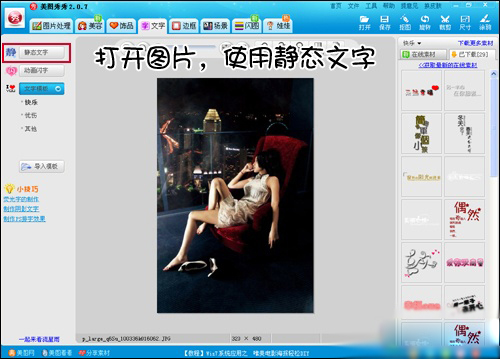
2.点击"静态文字"后会先出现默认的"请输入文字"字样,只要在文字编辑框中输入想写的文字后,点击"应用文字"即可。此时文字显示的还是默认的宋体,赶紧来选择一款合适网络字体替换一下。
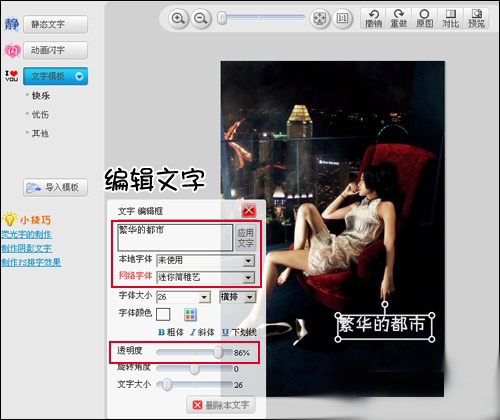
3.想再输入一句话时重新使用"静态文字",却发现刚刚设置好的一切都变成了默认的设置,这算是美图秀秀的一个小瑕疵了。再重新设置有点懒,所以懒人的办法就是用右键复制出同样的文字素材。
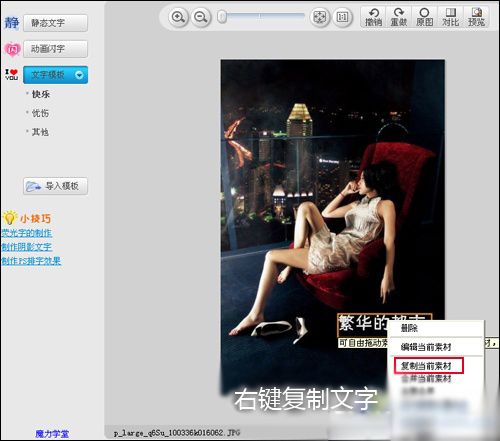
4.虽然复制好了,文字可不能相同啊。来点煽情伤感符合意境的文字,记得输入完后要"应用文字"。当然字体还可以随意修改的,这都视乎你的习惯或者图片风格而定。
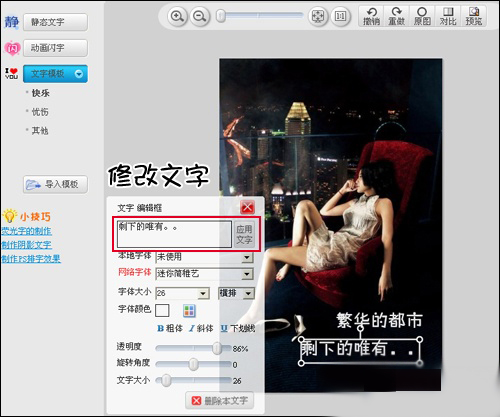
5."网络文字"的英文效果同样的出色,线条的勾勒很独特,别具一格,用起来很有大片的范儿。
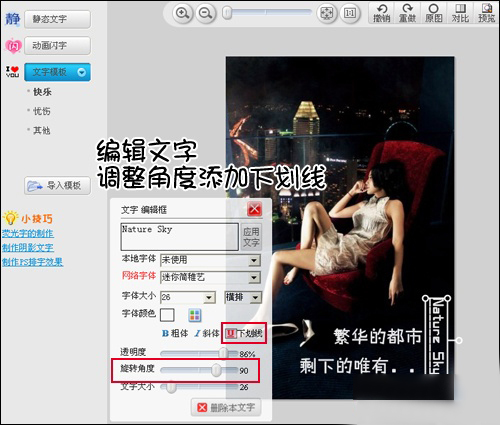
6.文字的排版已经完成。
【美图秀秀文字模板怎么用】相关文章:
★ 美图秀秀抠图换脸
上一篇:
美图秀秀动画边框怎么用
下一篇:
美图秀秀裁剪怎么用
